実録☆ToDoリストを一括更新する(らくらくExcel)
OPROARTSの機能の一つで、Salesforceの項目をExcel上から更新できる機能「らくらくExcel」があります。
らくらくExcelからくらくExcelじゃないかでいうと、らくらくExcelの定義によるのですが、
らくらくExcelの亜種として、リストからSalesforceの項目を一括更新する例を営業で使っているので紹介します。
突然なぞかけからはじまってすみません。気にしないでください。
らくらくExcelの事例です!!
営業のToDo更新がめんどう
オプロの営業はSalesforceの商談に常にToDoを登録しています。登録されていないと、怒涛の次回活動を登録してくださいコールが来ます。
ですので、ToDoの作成と更新は定期的に行っているのですが、これがまたここだけの話ですがめんどうでめんどうで...。
Salesforceのレポートで一覧化しているのですが、月末に一気に片付けようなんて思うと大変です。
完了にするだけならまぁ頑張れますけど、新規作成したいとかなるときついですよね。その時々でやれよって話なんですが、完了したToDoを後から登録することだってあるし...。
↓ガチレポート。
「次の活動予定を作成してください」というやつは時々すごい勢いで任命されます。これ作るのも大変だろうなぁ。
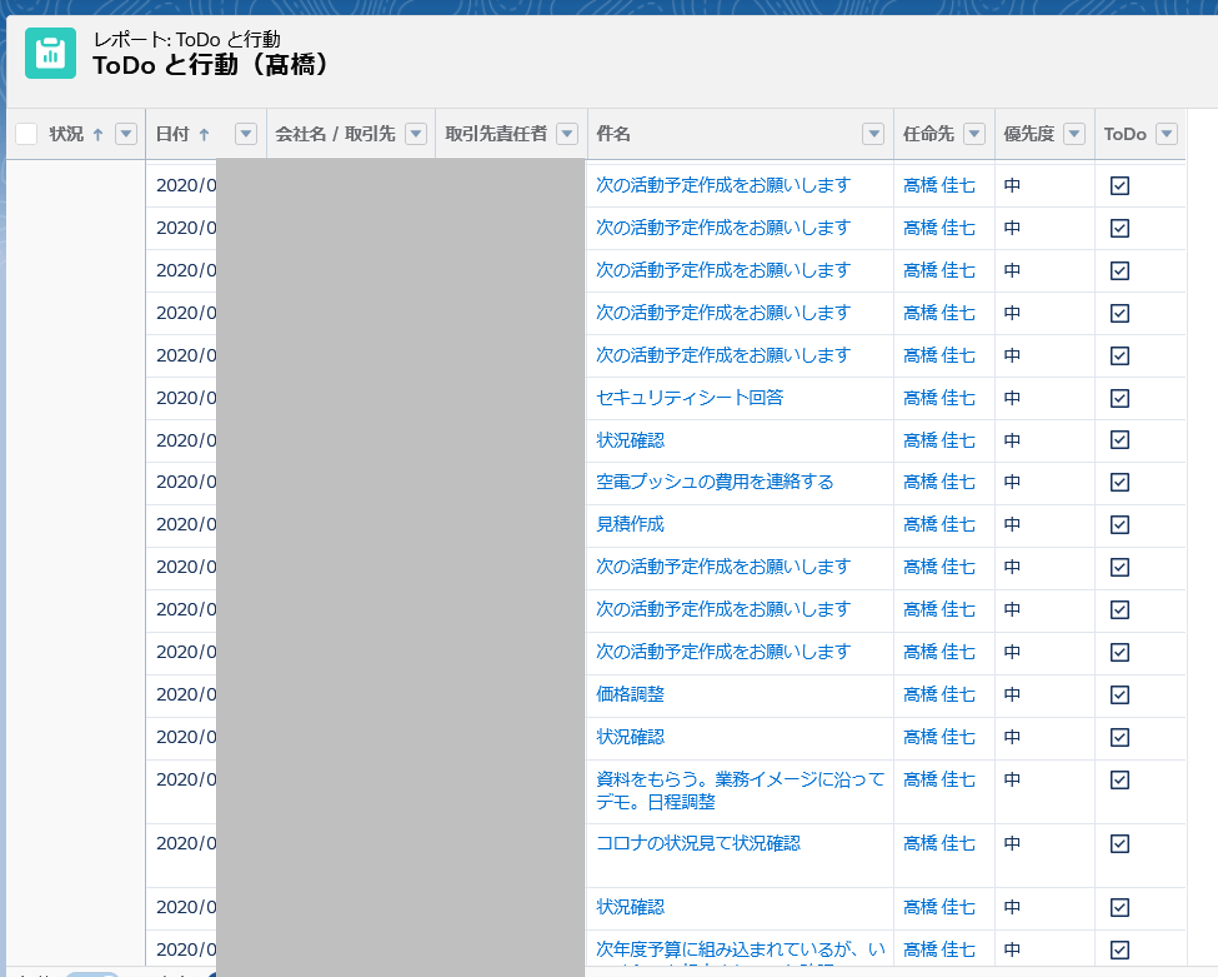
リスト更新できるらくらくExcel
そんな大変なToDo更新作業を、らくらくExcelを使ってどうにか多少でも楽にならないかと思って考えたのがこちらです。
商談(オプロでは「販売」という名前です)から、OPROARTSで商談に紐づくToDoをExcel出力します。
↓リストビューからボタンクリック
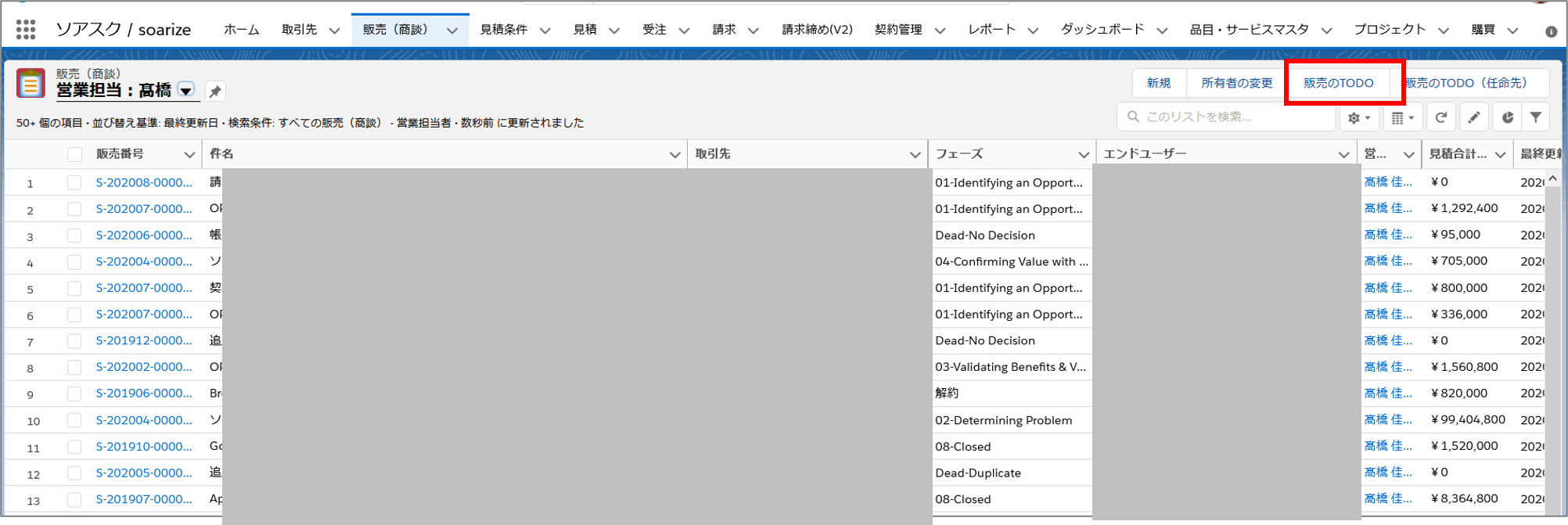
↓ダウンロードしたExcel
営業担当者が自分、かつ、ToDoステータスが完了以外のもの、という設定で引っ張ってきています。
あっ、ToDo期限切れまくっているよという指摘はやめてください!(笑)
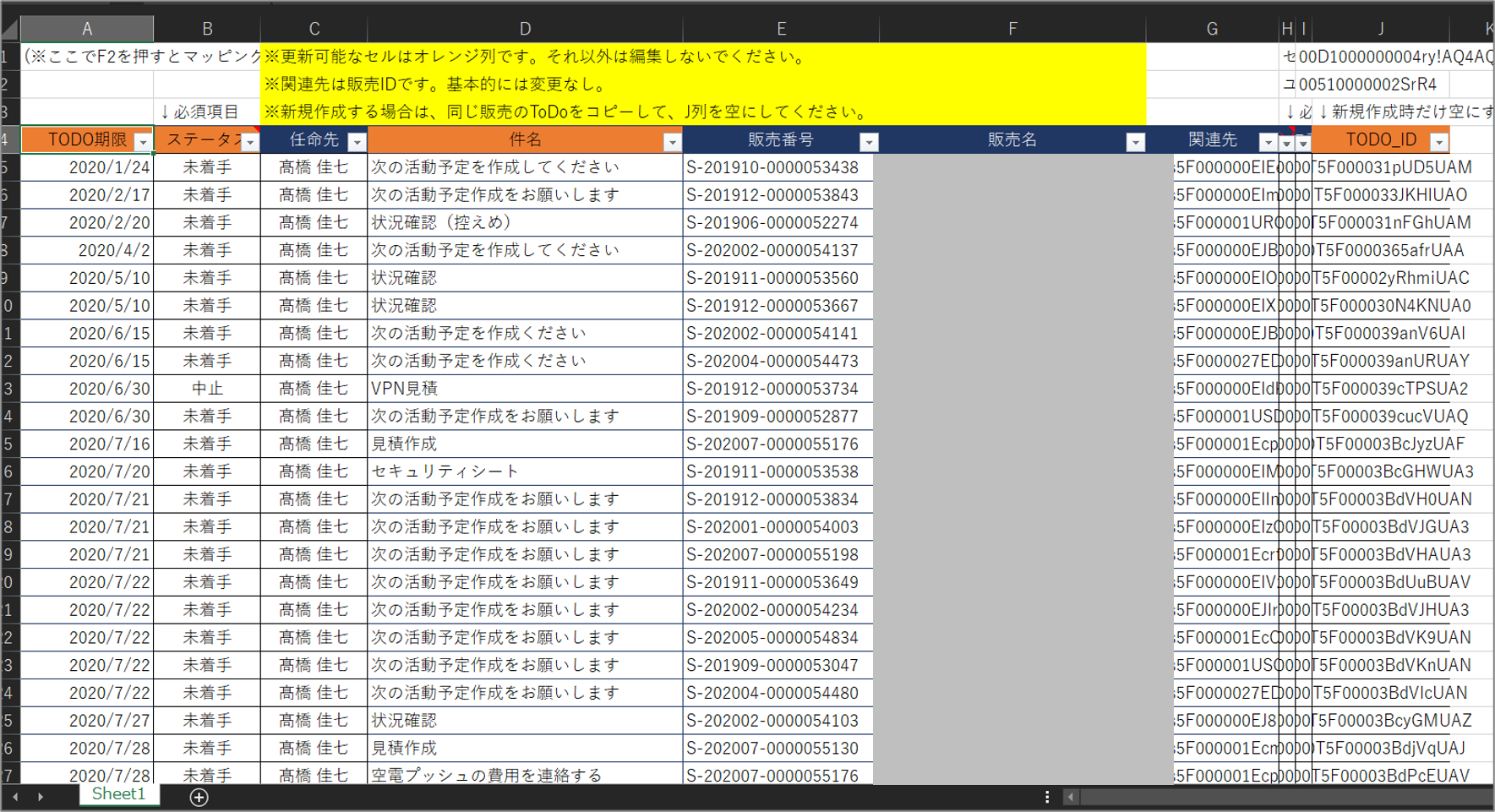
これを、ToDoのステータスを完了にする時には、B列のセルを変更したり、
ToDoを新規作成する時には、同じ販売のToDo行をコピーして作って編集すれば簡単です。
最後に、らくらくExcelアドイン(もとい、D3Workerのアドインなので名前が違いますが)から、「送信」をクリックすればSalesforceを更新できちゃいます。
更新に必要なID類がごちゃっと入っているのであんまり見た目はよくないですが、そこは工夫次第でどうにかなる、はずです!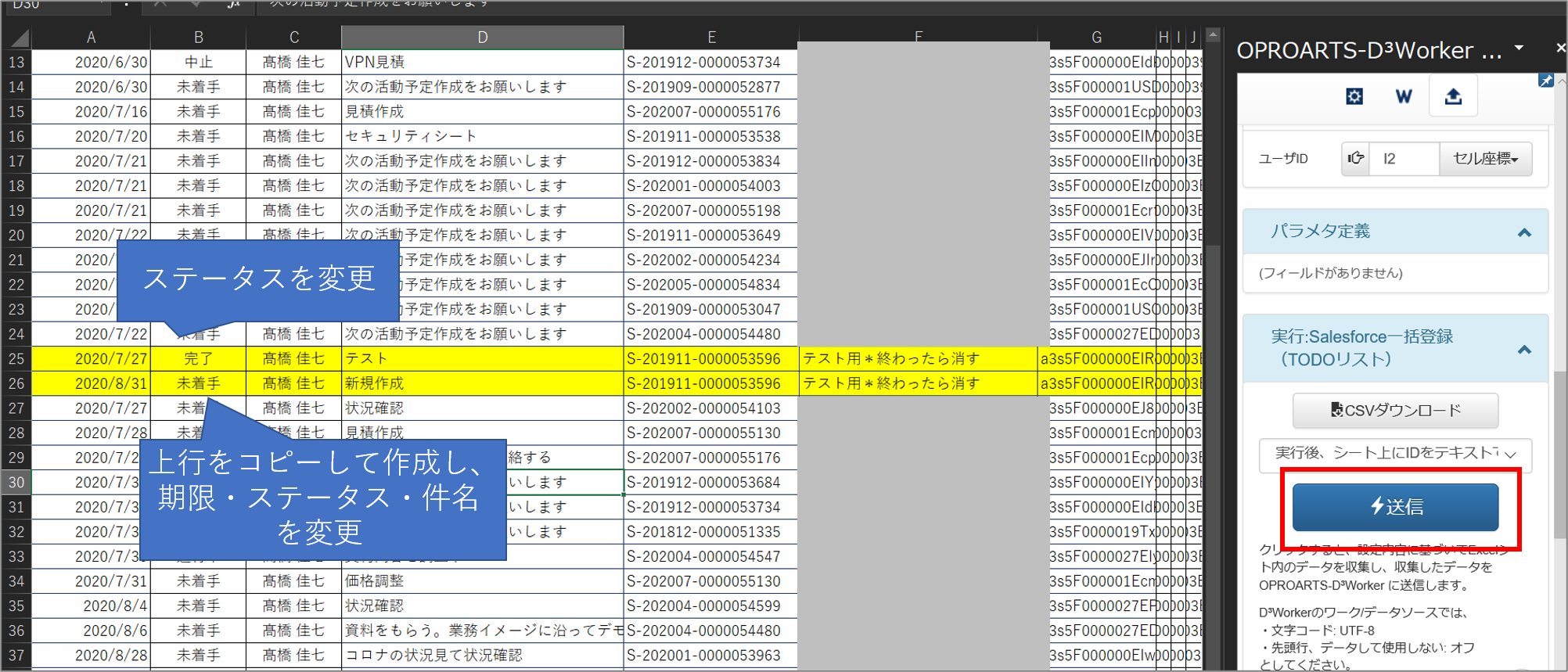
という感じで、ひたすら過去のToDoを完了にしていったり、作り忘れていたToDoを登録する作業をExcel上でできますので、
月末のToDo整理もはかどりました!(まとめてやらずにしていきたいですね!)
というわけで、実録・営業のらくらくExcel活用例でした。
もし同じことをやりたい!という方がいましたら、ぜひトライアルしてみてください!